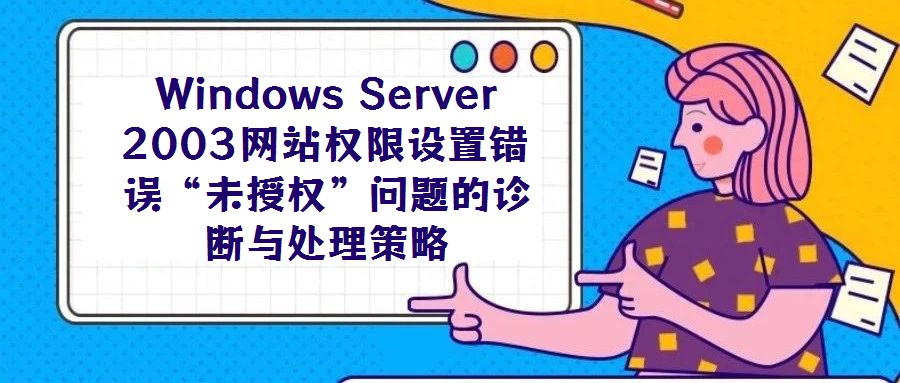
在Windows Server 2003环境下运行网站时,用户访问页面时系统提示“未授权”错误,导致无法正常浏览或操作网站内容。此类问题通常与服务器权限配置密切相关,需结合具体建站流程进行排查与修复。
导致“未授权”错误的根本原因可归结为两类核心问题:
一是目录权限配置缺失。若未遵循网站管理助手的标准建站流程,例如在完成网站创建后手动修改IIS中的网站根目录路径至非预设目录,新目录将因未继承必要的NTFS权限和IIS用户权限而引发访问拒绝。
二是用户账户信息不一致。站点对应的FTP账户(如“ftpname”)密码与IIS匿名访问记录的密码不匹配,导致身份验证环节失败。此类问题多源于手动干预账户信息时未同步更新IIS配置。
若网站通过网站管理助手搭建,可直接借助工具内置的权限修复功能:
双击管理助手界面中的故障站点,定位“修复您未被授权查看该页问题”按钮并点击执行(注:若该按钮未显示,需将管理助手升级至最新版本以启用该功能)。工具将自动检测并重置目录权限及IIS用户配置,快速恢复访问权限。
对于手动创建的网站,需通过以下步骤系统化修复权限配置:
通过“我的电脑”右键选择“管理”,进入“本地用户和组”-“用户”模块。若站点无对应专用用户,需新建用户并记录名称;若用户已存在,右键选择“设置密码”,在警告提示中点击“继续”,输入并确认新密码(确保密码符合服务器安全策略)。
打开“Internet信息服务(IIS)管理器”,依次展开“网站”-故障站点,右键选择“属性”-“目录安全性”。在“身份验证和访问控制”栏点击“编辑”,勾选“启用匿名访问”,并在“用户名”栏输入步骤1中配置的用户名,密码栏填写对应密码(两次输入需一致),依次点击“确定”保存设置。
定位网站根目录(如D:\wwwroot下的站点目录),右键选择“属性”-“安全”,点击“添加”输入用户名并赋予“完全控制”权限。若权限已存在但仍报错,需进入“安全”选项卡-“高级”,勾选“用在此显示的可以应用到子项目替代所有子对象的权限项目”,点击“应用”以强制覆盖子目录权限。
为避免权限问题复发,建议严格遵循标准建站流程:避免在IIS中手动修改网站根目录路径,确需调整时需同步配置目录权限及用户信息。定期检查用户账户与IIS配置的一致性,确保权限配置与业务需求匹配。